Robots.txt Editor:robots.txtの作成と編集ができる
robots.txt の作成と編集ができる WordPress 用プラグインの紹介です。
それは「Robots.txt Editor」です。
その導入手順から日本語化・使い方と設定などを解説していきます。
Robots.txt Editor
Robots.txt Editor は、robots.txt の作成と編集ができます。
サブドメイン上のマルチサイトネットワークでも動作します。
記事を作成もしくは更新時点でのバージョン:1.1.4
マルチサイトでの利用:可
Gutenberg エディターでの動作
Gutenberg エディターに追加される機能は無いので、気にする必要は無いです。
インストール手順
Robots.txt Editor をインストールするには 2 種類の方法があります。
下記の URL から ZIP ファイルを入手して、管理画面からアップロードして有効化する。
Robots.txt Editor – WordPress.org
もしくは、WordPress.org の公式プラグインディレクトリにリリースされているので、
管理画面からインストールできます。
ダッシュボードから「プラグイン」メニューの「新規追加」を選択し、
プラグイン追加画面右上の検索窓に「Robots.txt Editor」と入力します。
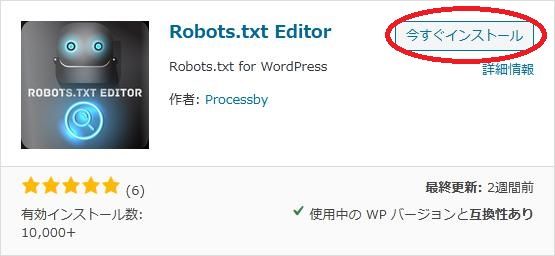
検索結果の一番左上に表示されると思うので、「今すぐインストール」をクリックします。
※一番左上に表示されない場合は、上記の画像から探して下さい。
インストールが完了したら、プラグインを「有効化」します。
プラグインのインストールに慣れていない方は、
下記の記事にて詳しく解説していますので、御覧ください。
WordPressプラグインのインストール手順を解説 – WordPress活用術
日本語化
設定画面は、英語のままですが、使い方は簡単なので日本語化しなくても大丈夫でしょう。
専用メニュー
管理画面の「設定」の「表示設定」に専用エディターが追加されています。
使い方
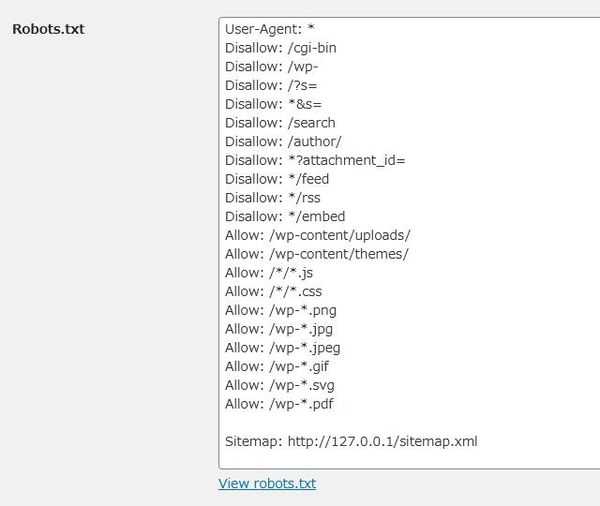
使い方も何も必要な設定を入力していくだけです。